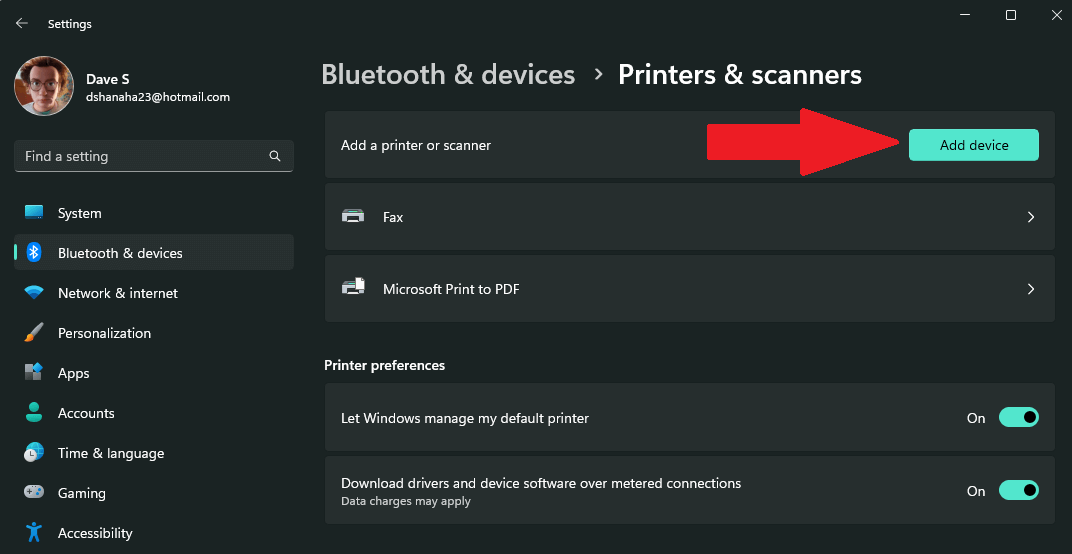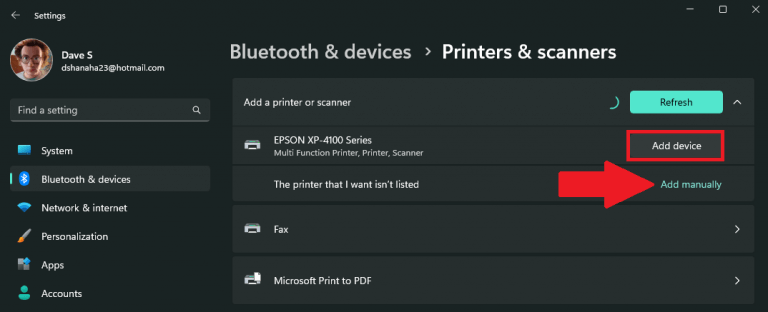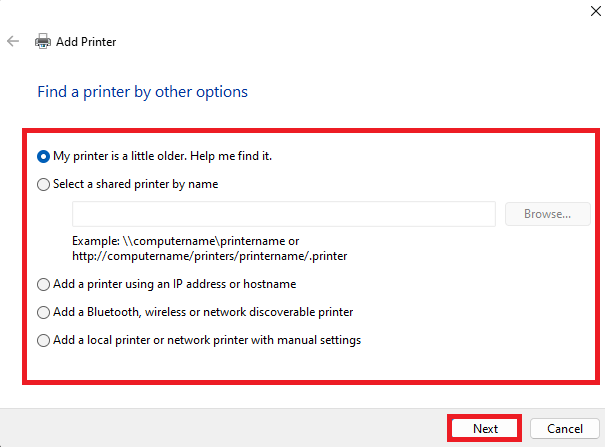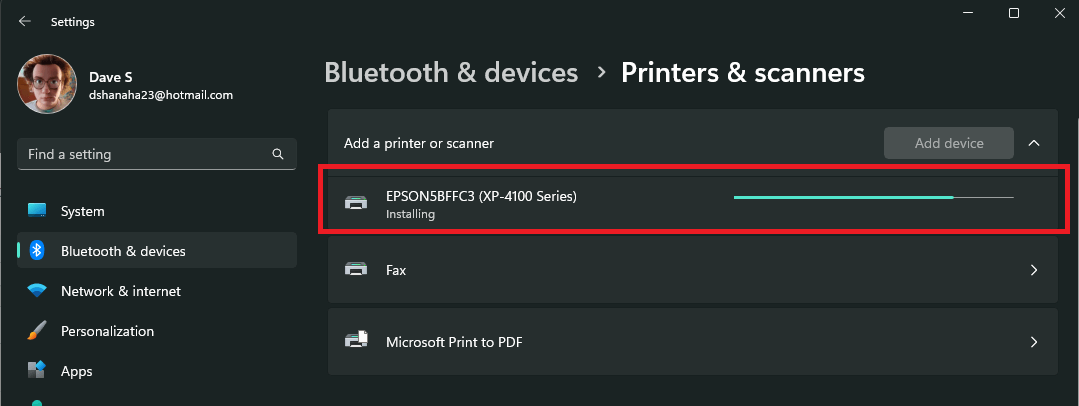Όταν θέλεις προσθέστε έναν εκτυπωτή στα Windows 11, συνήθως μπορείτε να ξεκινήσετε την εκτύπωση αμέσως. Εάν ο εκτυπωτής σας είναι ενεργοποιημένος και συνδεδεμένος στο τοπικό σας δίκτυο ή τη σύνδεση Bluetooth, τα Windows 11 θα μπορούν να τον βρίσκουν εύκολα.
Τα Windows 11 υποστηρίζουν τους περισσότερους εκτυπωτές, επομένως πιθανότατα δεν θα χρειαστεί να εγκαταστήσετε κάποιο ειδικό λογισμικό εκτύπωσης. Πρόσθετα προγράμματα οδήγησης εκτυπωτή και άλλη υποστήριξη ενδέχεται να είναι διαθέσιμα ως μέρος του Windows Update,
Προσθέστε έναν εκτυπωτή
Εάν διαθέτετε έναν εκτυπωτή που μπορεί να συνδεθεί στον υπολογιστή σας μέσω WIFI ή Bluetooth, τα Windows 11 μπορούν εύκολα να βρουν τον εκτυπωτή για εσάς και να τον προσθέσουν στον υπολογιστή σας χωρίς να το σκεφτούν πολύ. Ακολουθήστε αυτά τα βήματα για να προσθέσετε αυτόματα έναν εκτυπωτή στον υπολογιστή σας με Windows 11.
1. Ανοίξτε τις Ρυθμίσεις (Πλήκτρο Windows + i συντόμευση πληκτρολογίου)
Πώς να συνδέσετε τον εκτυπωτή σε φορητό υπολογιστή;
Επιλογή 2 – Συνδέστε τον εκτυπωτή στον φορητό υπολογιστή σας μέσω καλωδίου. Εάν έχετε το σωστό καλώδιο εκτυπωτή, μπορείτε να συνδέσετε τον εκτυπωτή σας στον φορητό υπολογιστή σας μέσω του καλωδίου.
Πώς μπορώ να προσθέσω έναν σαρωτή στα Windows 10;
Ρύθμιση του σαρωτή Συνδέστε τον εκτυπωτή στον υπολογιστή χρησιμοποιώντας καλώδιο ή WiFi. Πατήστε το πλήκτρο Windows για να ανοίξετε την Αναζήτηση των Windows. Πληκτρολογήστε Εκτυπωτές & Σαρωτές. Επιλέξτε Εκτυπωτές & σαρωτές κάτω από τα αποτελέσματα (α) Καλύτερης αντιστοίχισης και επιλέξτε Άνοιγμα. Επιλέξτε Προσθήκη συσκευής. Μετά την επιτυχή προσθήκη της συσκευής εκτυπωτή, επιστρέψτε στην αναζήτηση των Windows πατώντας το πλήκτρο Windows.
2. Πηγαίνετε στο Bluetooth και συσκευές > Εκτυπωτές και σαρωτές
3. Κάντε κλικ Προσθέστε ΣΥΣΚΕΥΗ για να προσθέσετε εκτυπωτή ή σαρωτή.
4α. Κάντε κλικ Προσθέστε ΣΥΣΚΕΥΗ δίπλα στον εκτυπωτή ή τον σαρωτή που θέλετε να προσθέσετε. Τα Windows 11 θα βρουν αυτόματα τον εκτυπωτή και τα απαραίτητα προγράμματα οδήγησης και θα τα εγκαταστήσουν στον υπολογιστή σας.
4β. Δεν εμφανίζεται ο εκτυπωτής στη λίστα; Κάντε κλικ Προσθήκη χειροκίνητα δίπλα στο Ο εκτυπωτής που θέλω δεν εμφανίζεται στη λίστα. Δείτε την παρακάτω εικόνα για τις διαθέσιμες επιλογές για μη αυτόματη προσθήκη εκτυπωτή. Κάντε κλικ Επόμενο για να συνεχίσετε να βρίσκετε τον εκτυπωτή σας στα Windows 11.
Πώς να προσθέσετε εκτυπωτή στα Windows 11;
Ανοίξτε τις Ρυθμίσεις (πλήκτρο Windows + συντόμευση πληκτρολογίου i) 2.Μεταβείτε στο Bluetooth & συσκευές > Εκτυπωτές και σαρωτές 3. Κάντε κλικ στην Προσθήκη συσκευής για να προσθέσετε έναν εκτυπωτή ή σαρωτή. 4α. Κάντε κλικ στην Προσθήκη συσκευής δίπλα στον εκτυπωτή ή τον σαρωτή που θέλετε να προσθέσετε. Τα Windows 11 θα βρουν αυτόματα τον εκτυπωτή και τα απαραίτητα προγράμματα οδήγησης και θα τα εγκαταστήσουν στον υπολογιστή σας.
Πώς μπορώ να προσθέσω έναν ασύρματο εκτυπωτή στα Windows 10;
Για να προσθέσετε έναν ασύρματο εκτυπωτή στα Windows 10, μεταβείτε στο Έναρξη > Ρυθμίσεις > Συσκευές > Εκτυπωτές και σαρωτές και επιλέξτε Προσθήκη εκτυπωτή ή σαρωτής. Περιμένετε μέχρι τα Windows 10 να βρουν τον ασύρματο εκτυπωτή σας.
5. Εάν επιλέξατε να προσθέσετε αυτόματα έναν εκτυπωτή στα Windows 11, πρέπει απλώς να καθίσετε και να περιμένετε έως ότου τα Windows εγκαταστήσουν τα απαραίτητα προγράμματα οδήγησης εκτυπωτή και μπορείτε να αρχίσετε να χρησιμοποιείτε τον εκτυπωτή σας.
Τώρα που ολοκληρώθηκε η εγκατάσταση του εκτυπωτή, ο νέος εκτυπωτής θα εμφανιστεί στη λίστα των Εκτυπωτές & σαρωτές που μπορείτε τώρα να χρησιμοποιήσετε για εκτύπωση στα Windows 11. Σαφώς, η προσθήκη εκτυπωτή δεν έχει αλλάξει πολύ από τα Windows 10.
Έχετε προβλήματα με τον εκτυπωτή; Λάβετε βοήθεια από τη Microsoft για να επιδιορθώστε τη σύνδεση του εκτυπωτή και αντιμετωπίστε άλλα προβλήματα εκτύπωσης.
Εξακολουθείτε να χρησιμοποιείτε εκτυπωτή; Σε τι το χρησιμοποιείτε; Ενημερώστε μας στην ενότητα σχολίων.
Πώς μπορώ να προσθέσω έναν εκτυπωτή ή έναν σαρωτή στα Windows 11;
Μεταβείτε στο Bluetooth & συσκευές > Εκτυπωτές και σαρωτές 3. Κάντε κλικ στην Προσθήκη συσκευής για να προσθέσετε έναν εκτυπωτή ή σαρωτή. 4α. Κάντε κλικ στην Προσθήκη συσκευής δίπλα στον εκτυπωτή ή τον σαρωτή που θέλετε να προσθέσετε. Τα Windows 11 θα βρουν αυτόματα τον εκτυπωτή και τα απαραίτητα προγράμματα οδήγησης και θα τα εγκαταστήσουν στον υπολογιστή σας. 4β.
Πώς μπορώ να προσθέσω έναν εκτυπωτή δικτύου στα Windows 10;
Για να προσθέσετε έναν εκτυπωτή δικτύου στα Windows 10, μεταβείτε στο Έναρξη > Ρυθμίσεις > Συσκευές > Εκτυπωτές και σαρωτές και επιλέξτε Προσθήκη εκτυπωτή ή σαρωτής. Τα Windows 10 θα εμφανίζουν κοντινούς εκτυπωτές. επιλέξτε τον εκτυπωτή σας και ακολουθήστε τις υποδείξεις που εμφανίζονται στην οθόνη.